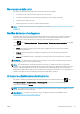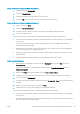HP DesignJet T100 and T500 Series Printers User Guide
Stampa di una bozza
È possibile specicare la stampa veloce della qualità bozza nei seguenti modi:
● Nella nestra di dialogo del driver di Windows: Accedere alla scheda Carta/Qualità o Carta (a seconda della
versione del driver) e osservare la sezione Qualità di stampa. Spostare il dispositivo di scorrimento della
qualità di stampa a sinistra ("Velocità").
Utilizzando Economode, è possibile specicare una stampa in qualità bozza ancora più veloce nei seguenti modi:
Questa modalità è indicata principalmente per documenti contenenti solo testo e disegni lineari:
● Nella nestra di dialogo del driver di Windows: Accedere alla scheda Carta/Qualità o Carta (a seconda della
versione del driver) e osservare la sezione Qualità di stampa. Selezionare Opzioni personalizzate o
Avanzate (a seconda della versione del driver), quindi impostare il livello di qualità su Veloce e selezionare la
casella Economode.
Stampa di alta qualità
È possibile specicare la stampa di qualità elevata nei seguenti modi:
● Nella nestra di dialogo del driver di Windows: Accedere alla scheda Carta/Qualità o Carta (a seconda della
versione del driver) e osservare la sezione Qualità di stampa. Spostare il dispositivo di scorrimento della
qualità di stampa all'estrema destra ("Qualità").
In caso di immagine ad alta risoluzione
Se l'immagine ha una risoluzione superiore alla risoluzione resa (visualizzata nella casella Opzioni qualità di
stampa personalizzate in Windows), la nitidezza della stampa potrebbe essere migliorata selezionando l'opzione
Nitidezza massima. Questa opzione è disponibile solo per la stampa su carta lucida se è stata selezionata la
qualità di stampa Ottima.
NOTA: Selezionando l'opzione Nitidezza massima, la stampa con carta fotograca risulta rallentata, ma la
quantità di inchiostro utilizzata resta invariata.
Risparmio di carta
È possibile risparmiare alcuni rotoli di carta utilizzando le seguenti opzioni:
Nella nestra di dialogo del driver di Windows:
● Con un driver versione 3: fare clic sulla scheda Carta/Qualità, quindi fare clic sul pulsante delle impostazioni
Margini/Dispositivo di taglio e selezionare la casella Rimuovi aree vuote.
● Con un driver versione 4: fare clic sulla scheda Output, quindi sull'opzione Rotolo e selezionare la casella
Rimuovi aree vuote.
È anche possibile selezionare la scheda Layout/Output o Layout (a seconda della versione del driver), quindi
selezionare una delle opzioni Rotazione.
Risparmio di inchiostro
Di seguito sono riportate alcune raccomandazioni che consentono un utilizzo economico dell'inchiostro:
● Se si controlla l'anteprima di stampa sul computer prima di eseguire la stampa, talvolta è possibile evitare
sprechi di carta per le stampe contenenti errori evidenti. Vedere Anteprima di una stampa a pagina 41.
● Per le stampe in qualità bozza, utilizzare carta comune e spostare il dispositivo di scorrimento della qualità
di stampa sull'estremità sinistra della scala ("Velocità"). Per un utilizzo ancora più economico, selezionare le
opzioni di qualità di stampa personalizzate, quindi selezionare Veloce ed Economode.
● Pulire la testina di stampa solo se necessario. La pulizia della testina di stampa può essere utile, ma
comporta l'utilizzo di una moderata quantità di inchiostro.
42 Capitolo 6 Stampa ITWW